Cómo Ver Notificaciones Borradas en Samsung
Las notificaciones aparecen en nuestros teléfonos para mantenernos al día de todas las aplicaciones y noticias. Pero, ¿qué ocurre si las borramos sin querer? Podemos perdernos algo importante. Afortunadamente, para los usuarios de Samsung, hay formas de ver las notificaciones borradas en Samsung. Sigue leyendo para saber más.
Método 1: Ver el Historial de Notificaciones de Samsung a través de Ajustes
Samsung tiene una función de historial de notificaciones integrada en Samsung que se ejecuta en Android 11 y superior, que permite ver las notificaciones antiguas de las últimas 24 horas aunque te las hayas saltado o las hayas borrado. Aquí te explicamos cómo activar el historial de notificaciones de Samsung:
- 1.Abre "Ajustes" y luego desplázate hacia abajo para seleccionar "Notificaciones".
- 2.Navega a "Ajustes Avanzados" en "Notificaciones".
- 3.Presiona "Historial de Notificaciones".
- 4.Enciende el interruptor hasta que se vuelva azul.
![]()
![]()
![]()
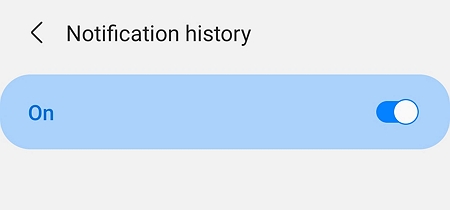
Listo. A partir de ahora, todas tus notificaciones se guardarán en el historial de notificaciones. Así que, después de eso, ¿cómo revisar el historial de notificaciones en Samsung?
Navega a Ajustes > Ajustes Avanzados > Historial de Notificaciones.
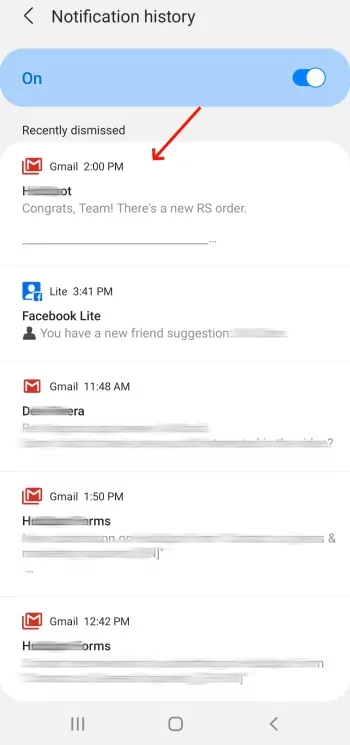
Aparte de esta manera oficial, también hemos descubierto algunas aplicaciones de terceros para ayudarte a revisar el historial de notificaciones durante más de 24 horas. ¡Desplázate hacia abajo para obtener pasos más detallados!
Método 2: Ver el Historial de Notificaciones de Samsung a través de Aplicaciones de Terceros
Algunas aplicaciones externas te permiten ver las notificaciones en Samsung, incluso desde otro teléfono. Estas son algunas de las aplicaciones que hemos seleccionado y probado:
1AirDroid Notification Syncing
La aplicación AirDroid Notification Syncing está diseñada para padres, mientras que es mejor para los usuarios que necesitan ver las notificaciones de otro teléfono. Además de sincronizar las notificaciones del teléfono, también puede mostrar un aviso de batería baja. Es más, las notificaciones recibidas por esta aplicación no desaparecen.
Cómo utilizar AirDroid para ver las notificaciones borradas en Samsung:
- 1.Instala AirDroid Parental Control desde la Play Store.
- 2.Descarga AirDroid Kids en el teléfono Samsung.
- 3.Después de vincular los dos dispositivos, presiona "Notificaciones".
- 4.Ahora, puedes revisar todas las notificaciones recibidas de Samsung.
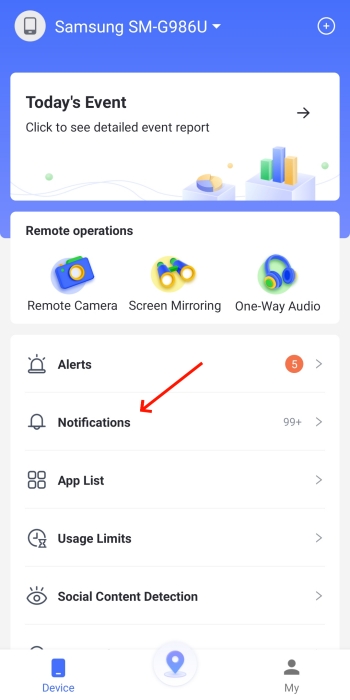
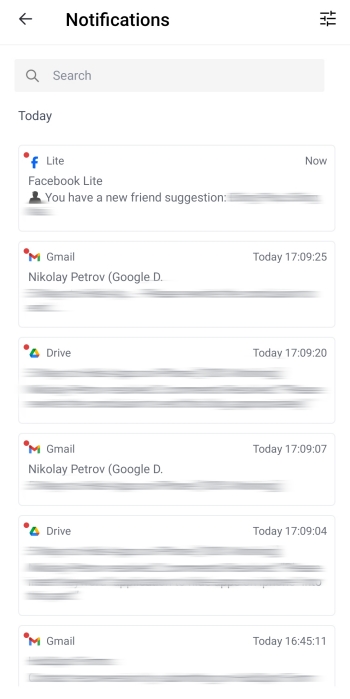
2Registro del Historial de Notificaciones
Con la aplicación Notification History Log, sin duda puedes ver todas las notificaciones anteriores que recibiste por la aplicación. Aparte de eso, esta versátil aplicación también te permite bloquear automáticamente el dispositivo, administrar archivos multimedia, restaurar notificaciones en la memoria del teléfono, etc.
Sin embargo, hay anuncios intrusivos y no saltables en esta aplicación. Además, si utilizas la versión gratuita, sólo podrás registrar y guardar 25 notificaciones.
He aquí cómo utilizar Notification History Log:
- 1.Descarga Notification History Log desde la Play Store.
- 2.Ábrelo y concede el permiso de notificación en tu Samsung.
- 3.Después de ver un anuncio, verás 2 opciones. Sólo tienes que pulsar "Historial Avanzado".
- 4.Luego verás el registro de notificaciones de Samsung.

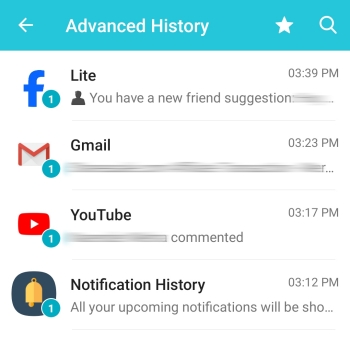
3NotiSaver
NotiSaver guarda automáticamente tus registros de notificaciones para que puedas seguir el historial de notificaciones de cualquier aplicación, tanto si las has leído como si las has borrado de la barra de notificaciones. Lo sorprendente es que puedes poner una categoría de apps en el mismo grupo, lo que te facilita personalizar las notificaciones que recibes. Ten en cuenta que esta app también tiene anuncios.
He aquí cómo utilizar NotiSaver:
- 1.Inicia NotiSaver después de instalarlo.
- 2.Permite que esta aplicación acceda a tus notificaciones.
- 3.Después de eso, serás redirigido a su pantalla principal con todas las notificaciones mostradas.
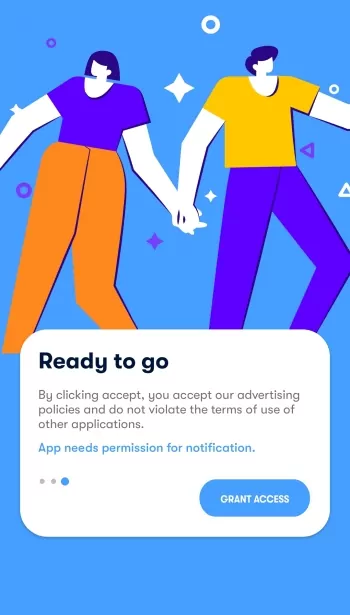
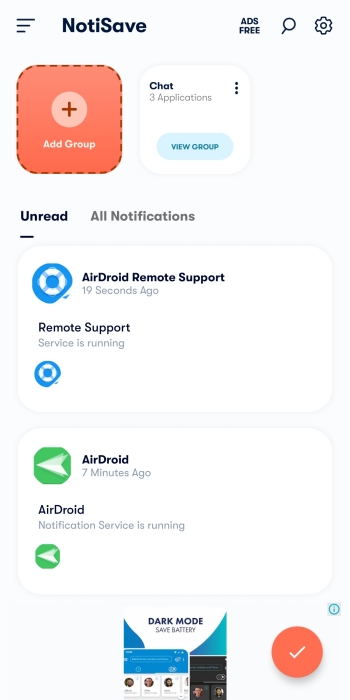
Preguntas Frecuentes sobre Notificaciones de Samsung









Deja una respuesta.